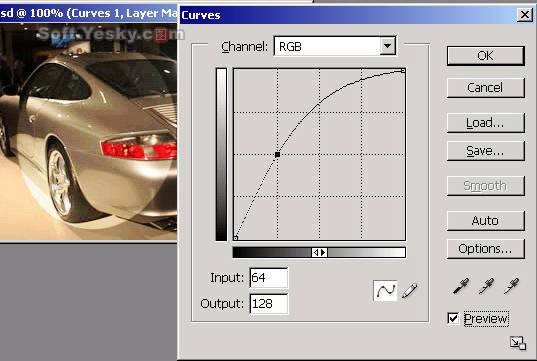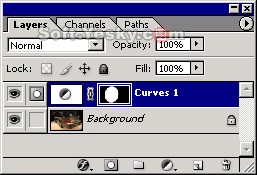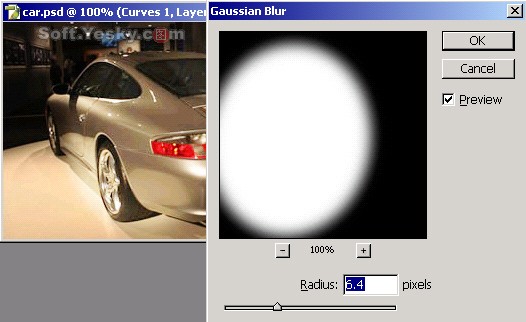Photoshop处理过暗照片:模拟逼真聚光灯效果
来源:不详
作者:佚名
学习:427人次
Photoshop处理过暗照片:模拟逼真聚光灯效果今天我们介绍一种用Photoshop处理曝光不足数码照片的方法,这种方法可以增强光照深度,并可突出照片中物体的重点部分。
我们以一幅保时捷汽车的照片为例。该照片有些曝光不足,我们通常可以通过调整Levels(色阶)和Curves(曲线)对其进行润色,我们今天使用一种“聚光灯效果”,而不是一般的增加亮度的方法。
本文以Photoshop CS英文版为例,其他版本类似。
将前景色改为黑色(按D键再按X键,与普通图层相反),然后选择工具箱中的“Brush Tool”(画笔工具),按“[”或“]”键调整笔刷的大小,局部修改蒙版,将太亮的地方擦去,就能够得到比较满意的最终图像了。 .psd文件下载
我们以一幅保时捷汽车的照片为例。该照片有些曝光不足,我们通常可以通过调整Levels(色阶)和Curves(曲线)对其进行润色,我们今天使用一种“聚光灯效果”,而不是一般的增加亮度的方法。
本文以Photoshop CS英文版为例,其他版本类似。


3、在选区上单击右键,从弹出的快捷菜单中选择命令“Transform Selection”(变换选区),这时选区周围出现调节句柄(也可执行菜单命令【Select→Transform Selection】(选择→变换选区))。根据需要改变选区的大小、旋转选区的方向,或者移动选区的位置,如图3所示。变换完毕按回车键应用所做的变换。
将前景色改为黑色(按D键再按X键,与普通图层相反),然后选择工具箱中的“Brush Tool”(画笔工具),按“[”或“]”键调整笔刷的大小,局部修改蒙版,将太亮的地方擦去,就能够得到比较满意的最终图像了。 .psd文件下载
学习 · 提示
相关教程
关注大神微博加入>>
网友求助,请回答!